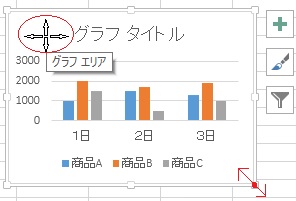このページでは
エクセルでグラフを作成した際に
初めてその編集を実行したい人向けの
入門説明となっています。
★動画説明を追加しました。
主に
・グラフのサイズや移動
・タイトルの変更
・項目の編集と
必要最小限のところからスタートします。
それぞれ
エクセルの画面の画像説明付きなので
理解し易いと思います。
これが理解できたら
次のページへ移動してください。
◆グラフを編集する方法
前回は
エクセルでグラフを作る方法を
お知らせしましたが
今回は
その作成したグラフを編集する方法です。
★グラフの移動とサイズ変更
次のように
エクセルのグラフの内側を
クリックすると
カーソルが十字キーになり
グラフエリアと表示されます。
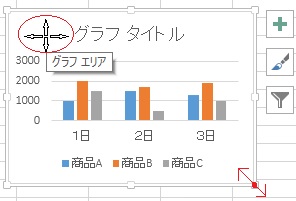
この状態で
クリックしたまま
目的の位置に自由に移動できます。
また
グラフの四つ角と
その外周の中央にマウスを合わせると
カーソルが矢印に変わります。
その状態で
内側や外側にマウスを移動することにより
表のサイズの変更ができます。
★タイトルの変更
「グラフタイトル」と
表示されているところをクリックすると
次のように編集可能状態になります。
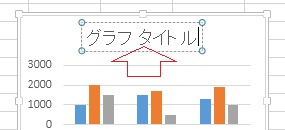
カーソルが表示されたら
バックキーで文字を消し
タイトルを
新たに入力することができます。
★項目の編集
次のように表の
項目が表示されている部分を
クリックすると
編集可能状態になります。
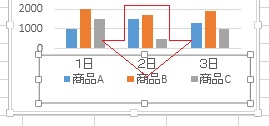
最初にお知らせの
エクセルのグラフの
「移動やサイズ変更」と同じ方法で
表示位置の移動とサイズ変更ができます。
★動画で確認する。
次はエクセルのグラフ要素の追加や
スタイルの変更方法!です。